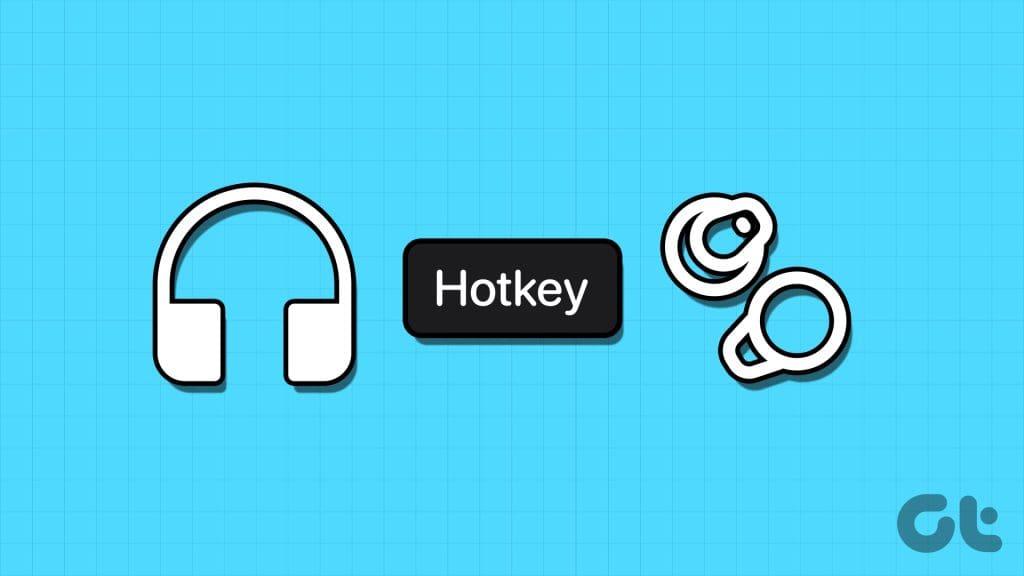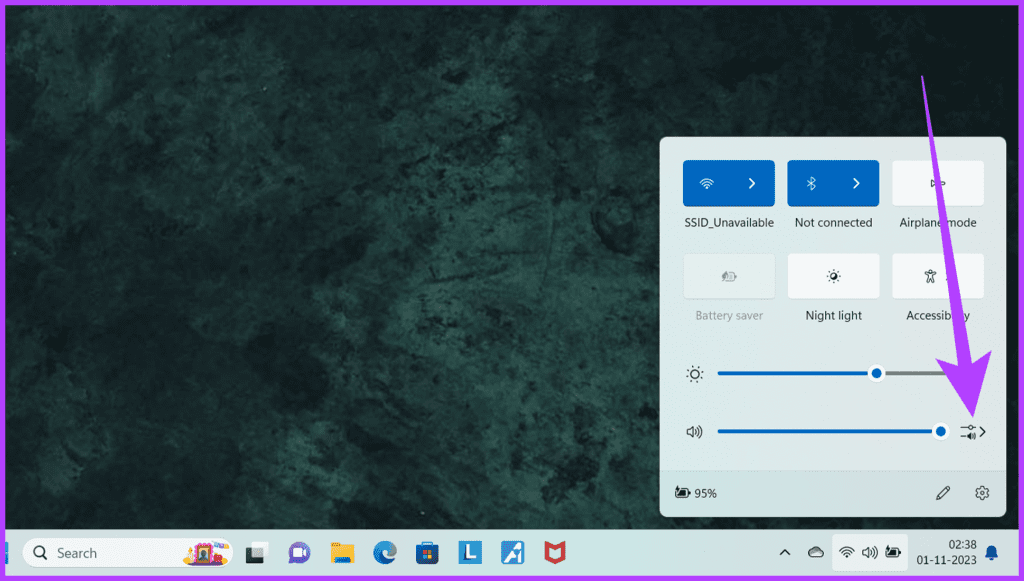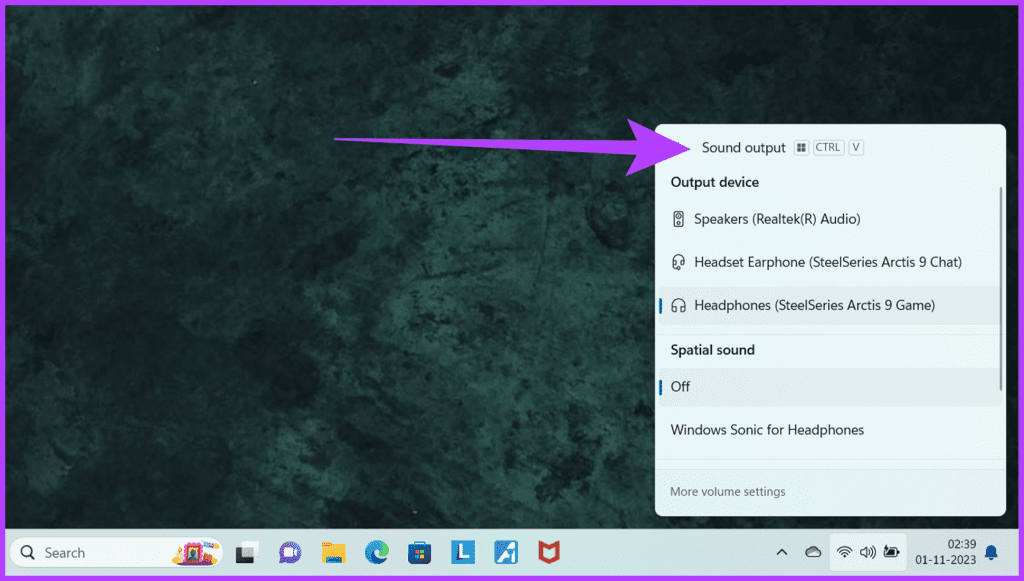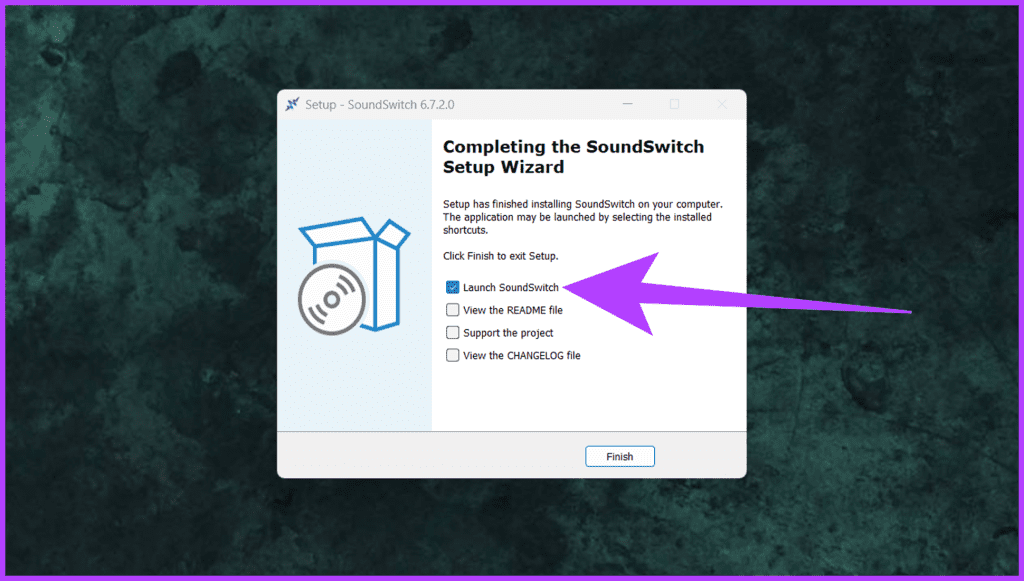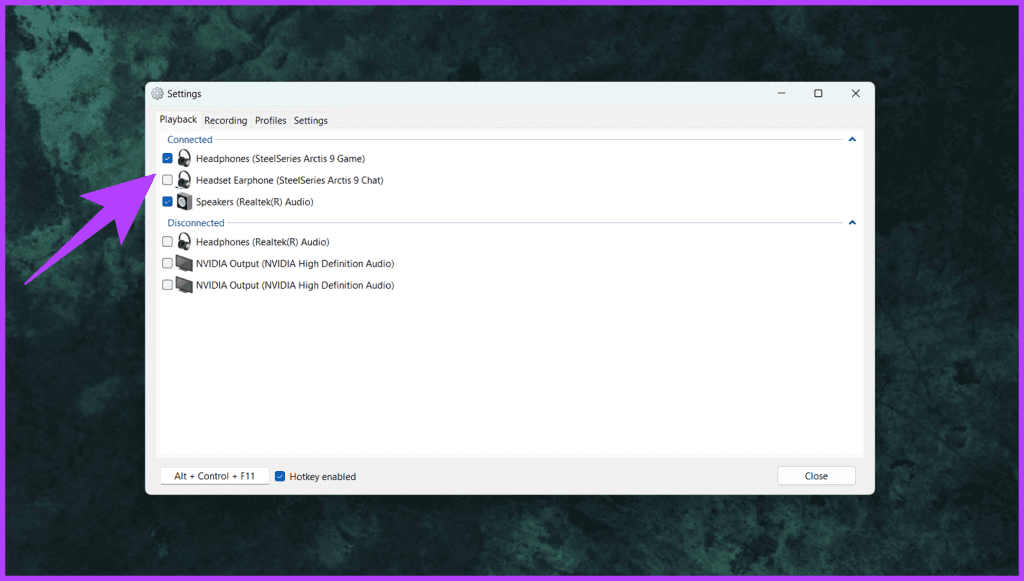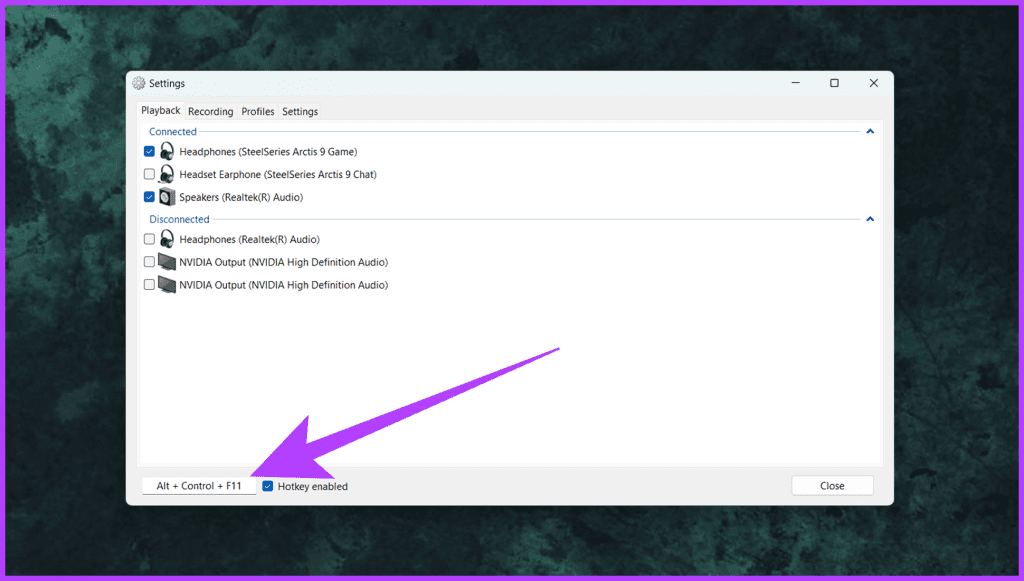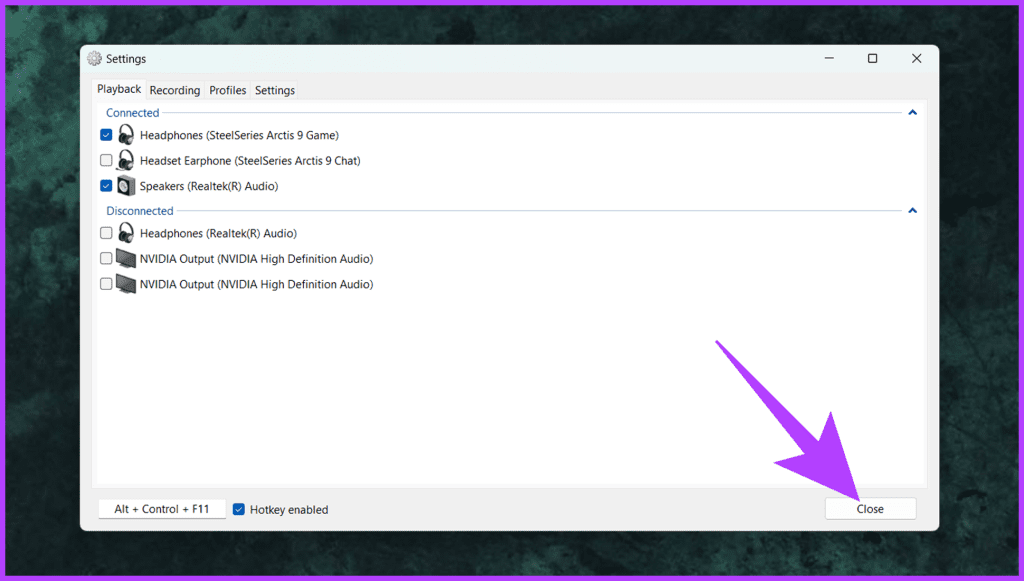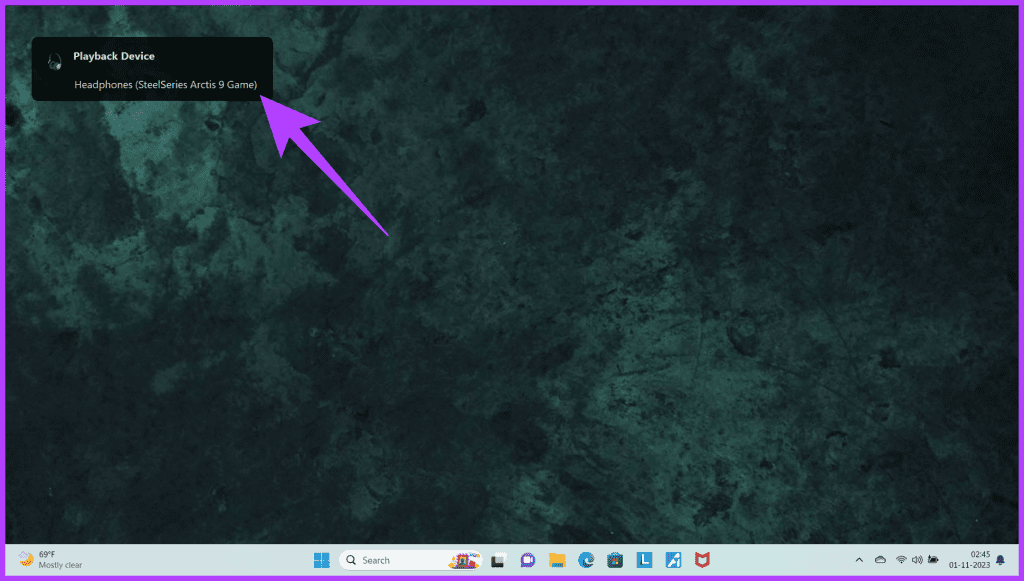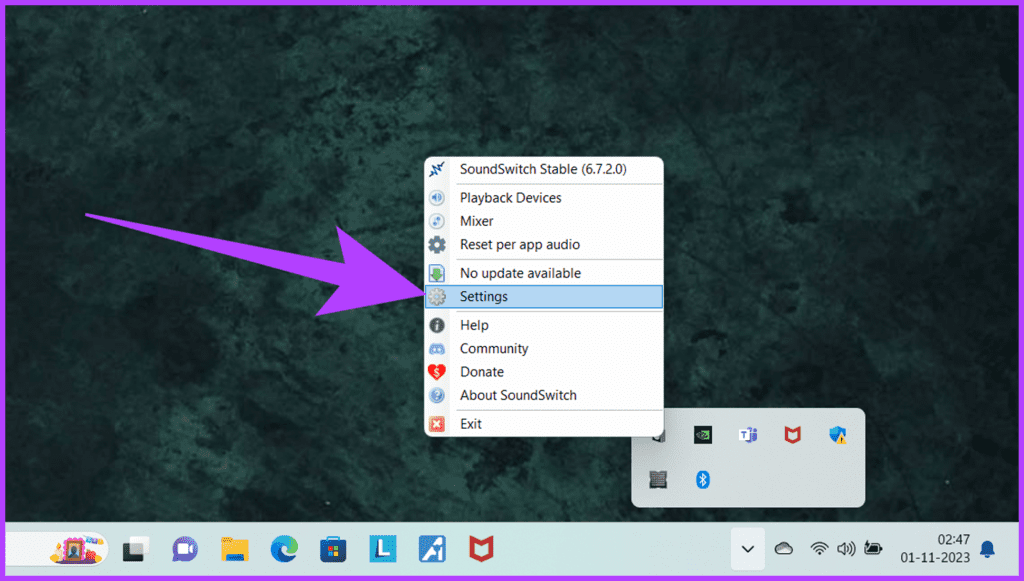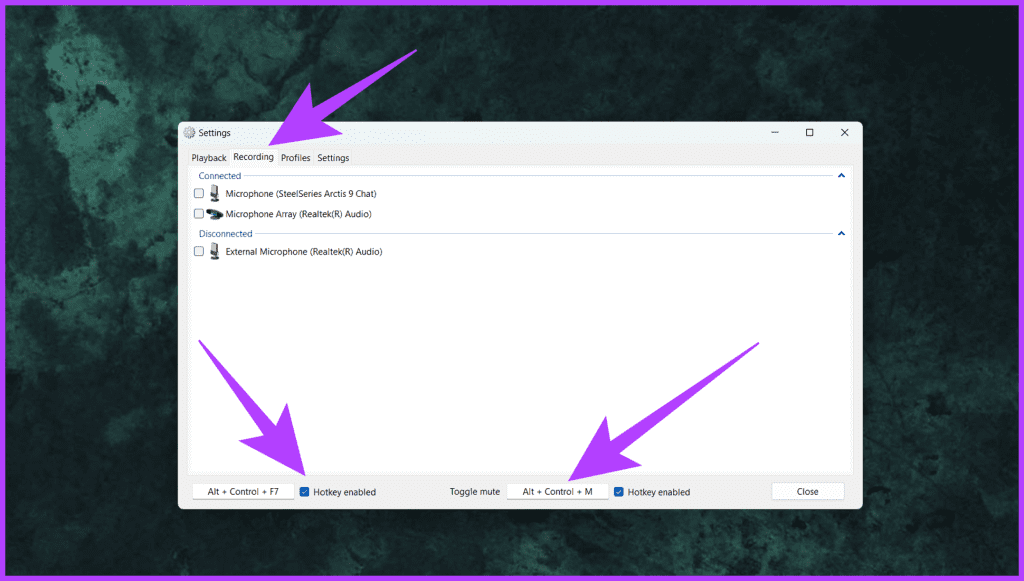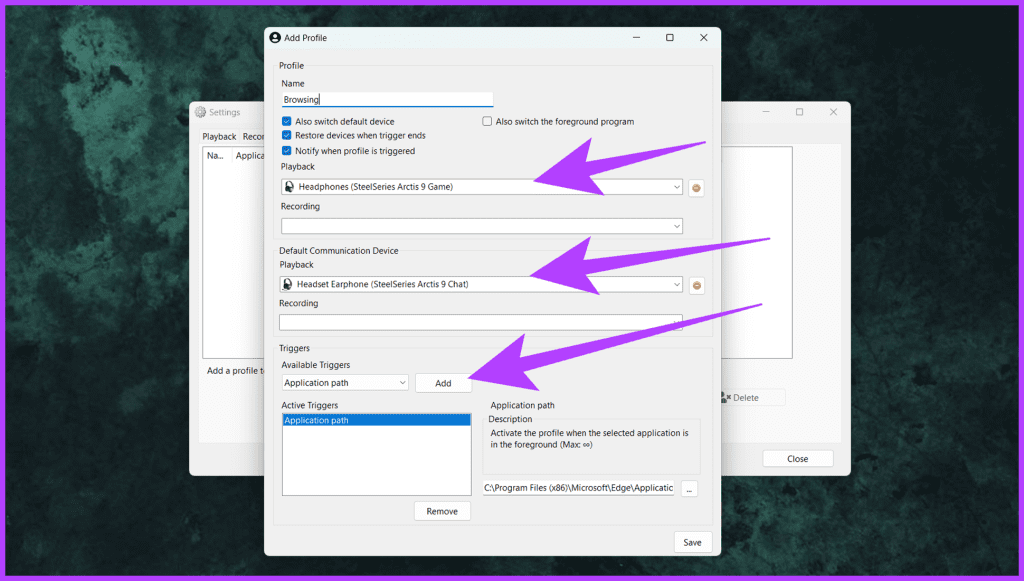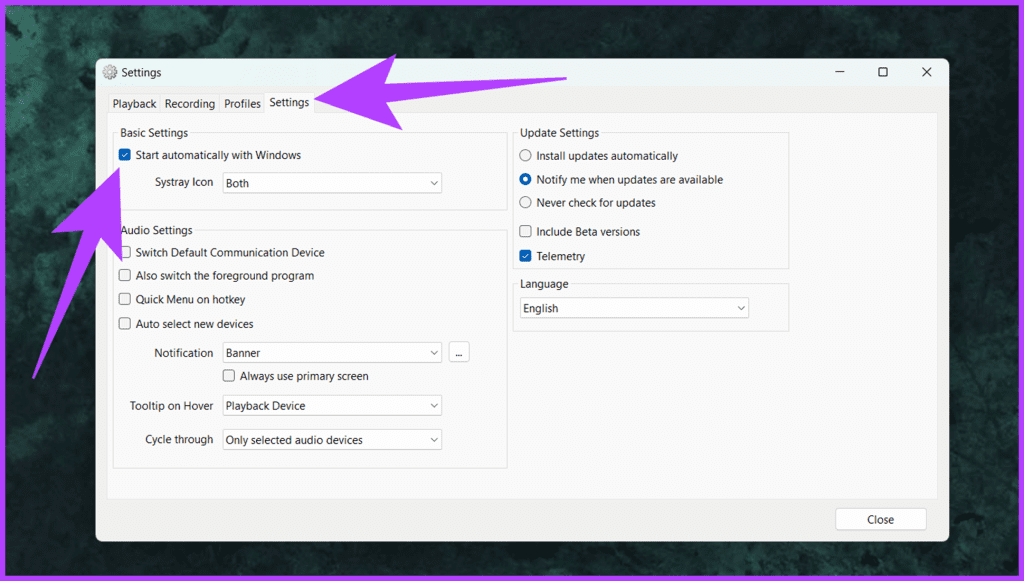System Windows 11 ma różne funkcje ułatwiające zarządzanie urządzeniami wyjściowymi audio i kontrolowanie ich . Jednak przełączanie wyjść audio w systemie Windows 11 może czasami być kłopotliwe. Jest to szczególnie prawdziwe, jeśli często przełączasz się między urządzeniami, takimi jak słuchawki, głośniki lub monitory zewnętrzne. Czy nie byłoby wygodnie, gdybyś mógł zmieniać wyjścia audio w systemie Windows za pomocą klawisza skrótu?
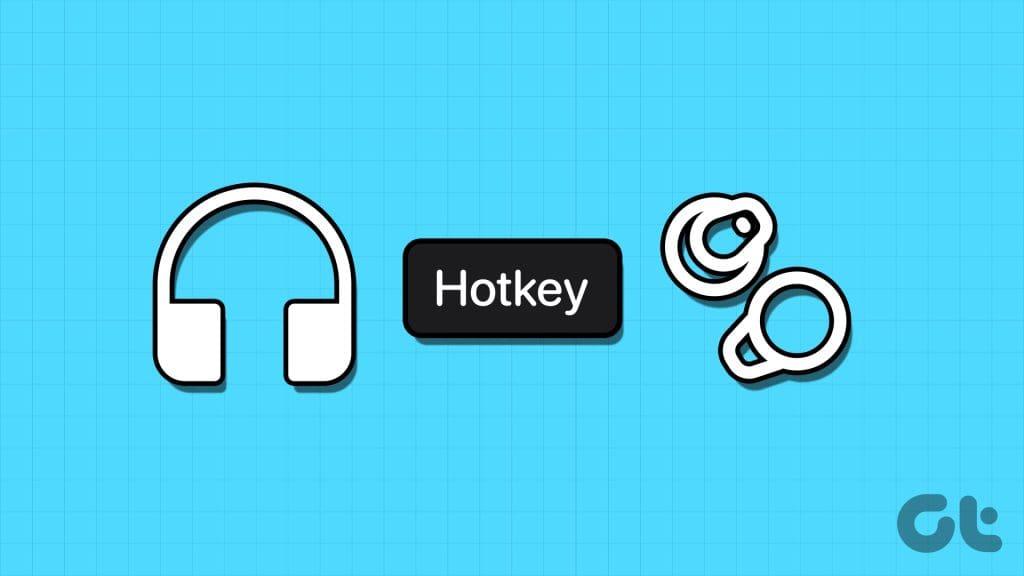
W tym artykule pokażemy, jak zmienić wyjście audio w systemie Windows za pomocą klawisza skrótu. Będziemy badać dwie metody osiągnięcia tego celu. Po pierwsze, korzystając z wbudowanego skrótu systemu Windows , a po drugie, korzystając z oprogramowania innych firm. Przejdźmy więc do tego.
Metoda 1: Przełącz wyjścia dźwięku w systemie Windows 11
Domyślnie, jeśli chcesz zmienić urządzenie wyjściowe audio w systemie Windows , musisz najpierw kliknąć lewym przyciskiem myszy ikonę głośnika w zasobniku systemowym, a następnie kliknąć Ustawienia dźwięku. Spowoduje to wyświetlenie listy podłączonych urządzeń, umożliwiając przełączanie między nimi.
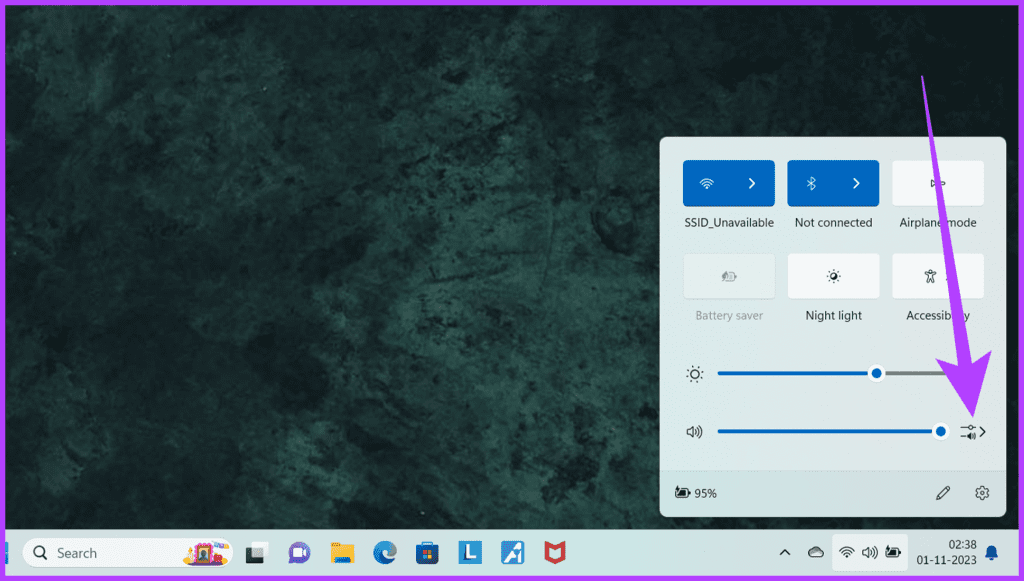
W nowszych wersjach systemu Windows 11 firma Microsoft dodała skrót klawiaturowy, aby ułatwić pracę. Po prostu naciśnij klawisze „Ctrl + Win + V” na klawiaturze. Powinno to bezpośrednio otworzyć panel wyjścia dźwięku. Następnie możesz ręcznie wybrać wybrane wyjście audio.
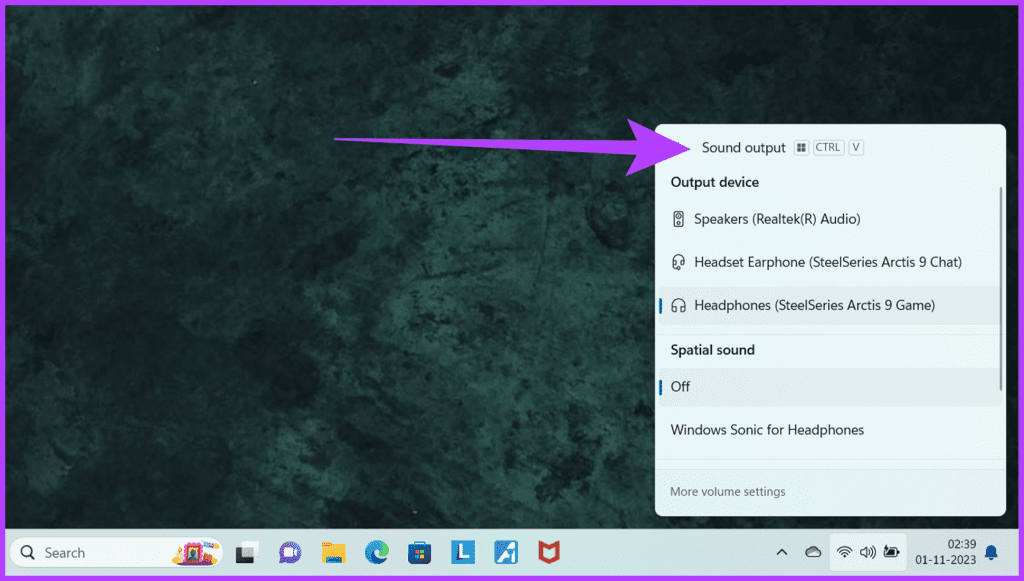
Warto zauważyć, że ta funkcja może nie działać, jeśli używasz innego polecenia z tym samym skrótem, na przykład z PowerToys . W związku z tym zaleca się upewnienie się, że do tego skrótu klawiaturowego nie jest przypisane żadne inne polecenie.
Metoda 2: Zmień wyjście audio w systemie Windows za pomocą SoundSwitch
Chociaż jest to fajny sposób na otwarcie panelu Ustawienia dźwięku, powyższa metoda nadal wymaga ręcznego przełączania pomiędzy urządzeniami wyjściowymi audio. Jest ona dostępna tylko w nowszych wersjach systemu Windows 11.
Jeśli potrzebujesz większej elastyczności i opcji dostosowywania, na ratunek może przyjść oprogramowanie innych firm, takie jak SoundSwitch. SoundSwitch to lekka aplikacja, która umożliwia zmianę domyślnego urządzenia odtwarzającego dźwięk za pomocą klawiszy skrótu zdefiniowanych przez użytkownika. Oto jak z niego korzystać.
Krok 1 : Pobierz i zainstaluj SoundSwitch na swoim komputerze z systemem Windows.
Pobierz SoundSwitcha
Krok 2 : Na końcu strony instalacyjnej zaznacz pole „Uruchom SoundSwitch”. Alternatywnie możesz uruchomić go również ręcznie z menu Start.
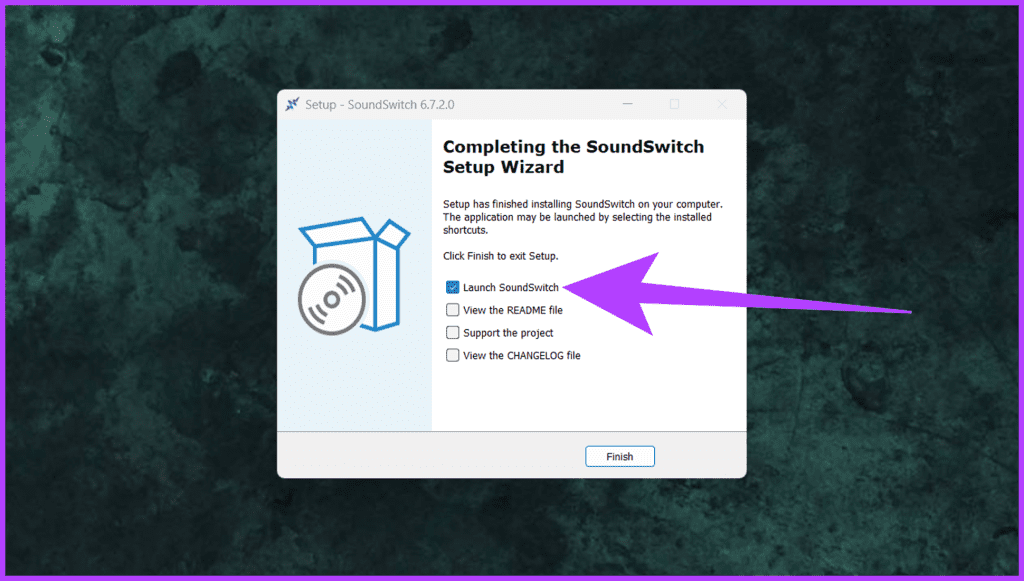
Krok 3 : Po uruchomieniu SoundSwitch skonfiguruj urządzenia odtwarzające. Po prostu wybierz urządzenia, pomiędzy którymi chcesz się przełączać.
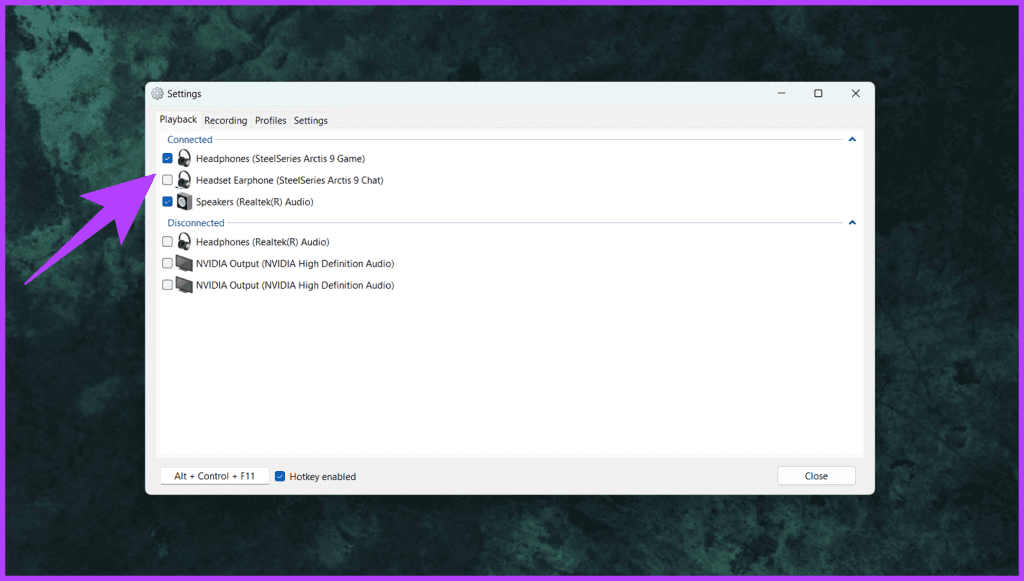
Krok 4 : Teraz przypisz niestandardowy klawisz skrótu. Pamiętaj, aby zaznaczyć pole „Włączony klawisz skrótu” na dole. Możesz użyć domyślnego skrótu klawiszowego „Alt + Control + F11” lub dowolnego innego, który wolisz.
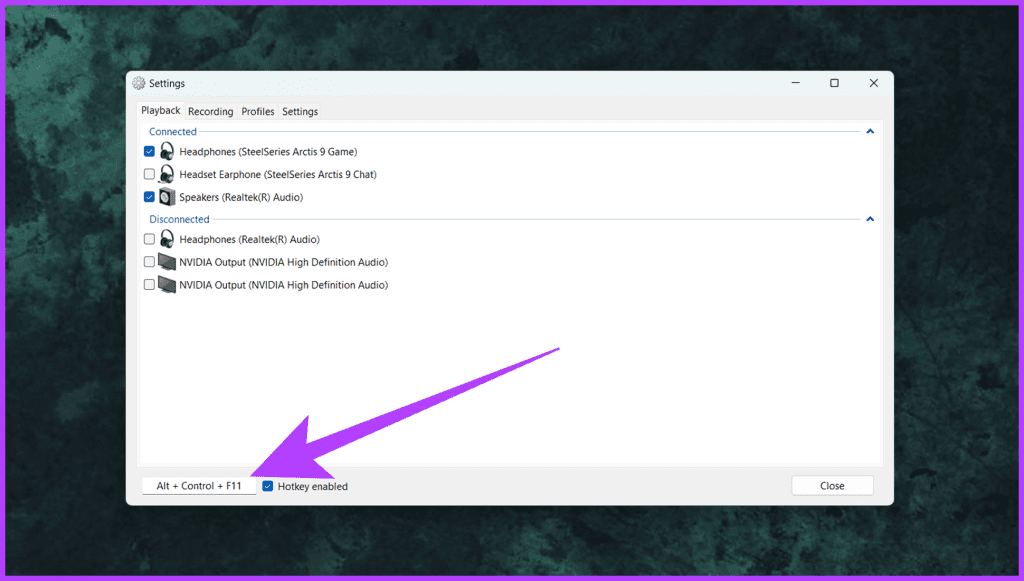
Krok 5 : Po zakończeniu kliknij Zamknij, aby wyjść.
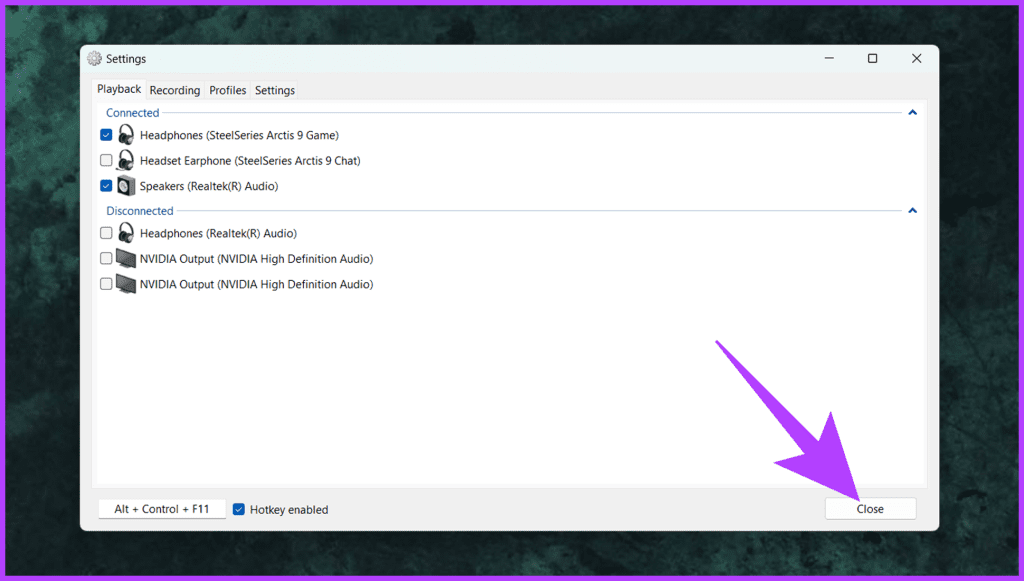
Krok 6 : To wszystko. Teraz naciśnij razem klawisze „Alt + Control + F11”, aby szybko przełączyć się na urządzenie wyjściowe audio.
W lewym górnym rogu ekranu pojawi się powiadomienie wskazujące to samo.
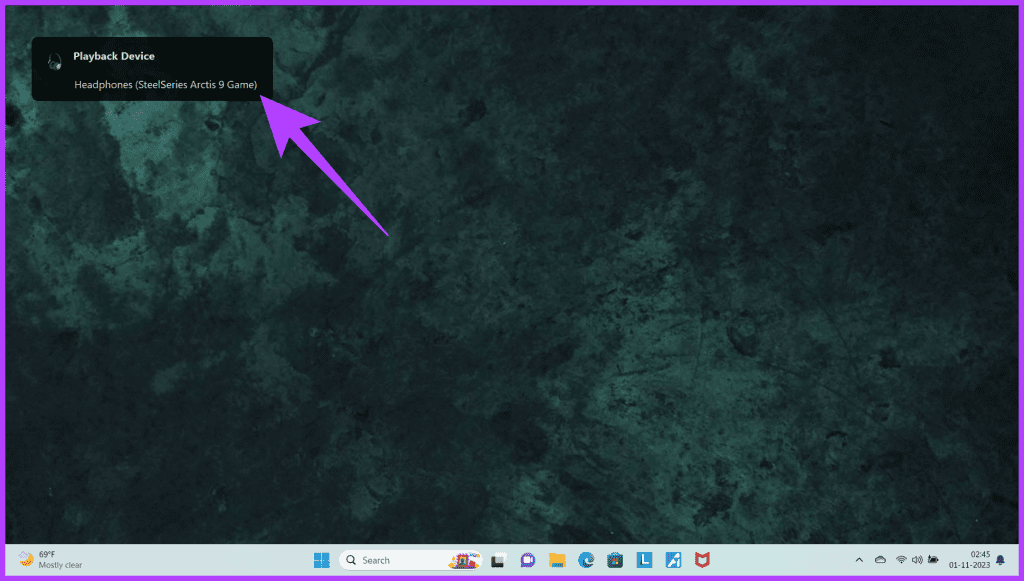
Zrób więcej dzięki SoundSwitch
Oprócz szybkiego przełączania urządzeń wyjściowych audio, za pomocą SoundSwitch możesz wykonywać wiele innych czynności. Aby to zrobić, kliknij prawym przyciskiem myszy ikonę SoundSwitch w zasobniku systemowym i wybierz Ustawienia.
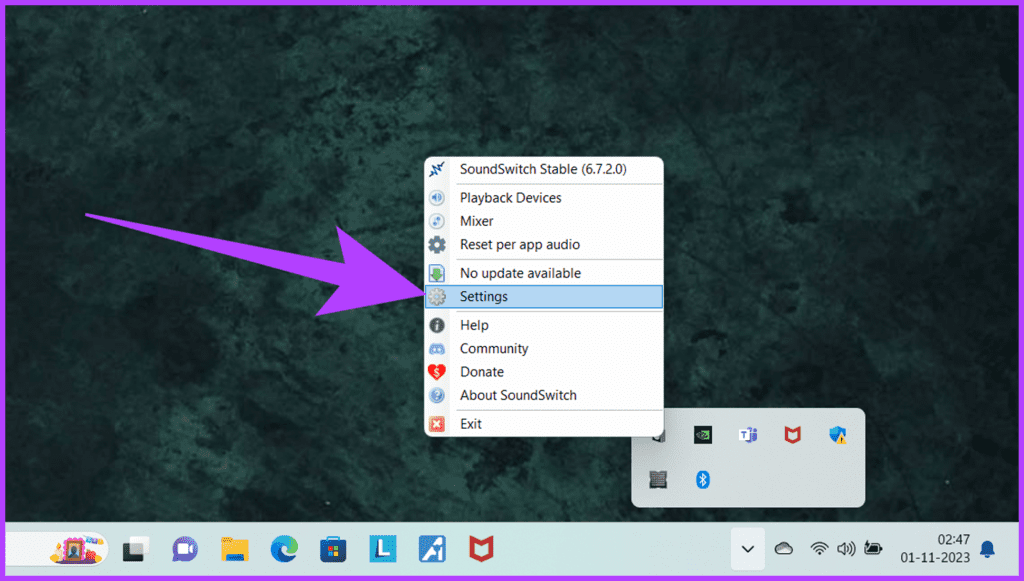
- Teraz przejdź do zakładki Nagrywanie. Tutaj skonfiguruj również niestandardowy klawisz skrótu do przełączania urządzeń wejściowych audio. Co więcej, możesz także skonfigurować niestandardowy klawisz skrótu do szybkiego wyciszania mikrofonu.
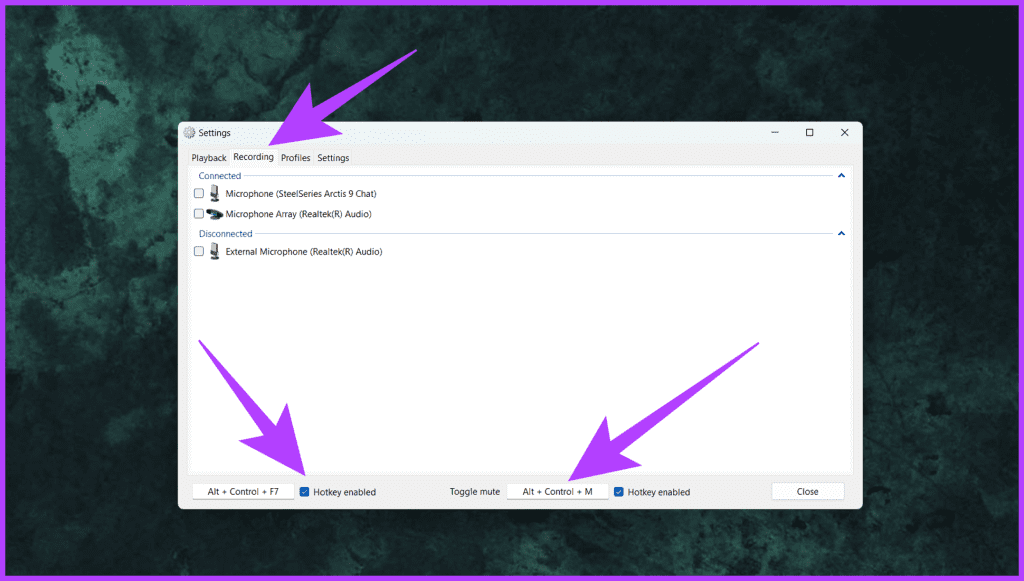
- Dodatkowo SoundSwitch umożliwia także przełączenie na określone urządzenie wyjściowe i/lub wejściowe po uruchomieniu aplikacji. Aby to zrobić, przejdź do zakładki Profile i kliknij Dodaj.
Teraz wybierz urządzenie do odtwarzania i komunikacji. Możesz zdefiniować sposób wyzwalania profilu za pomocą ścieżki aplikacji i nazwać profil niestandardowy. Po zakończeniu dotknij Zapisz. Twoje wyjście audio zostanie automatycznie zmienione dla określonych programów.
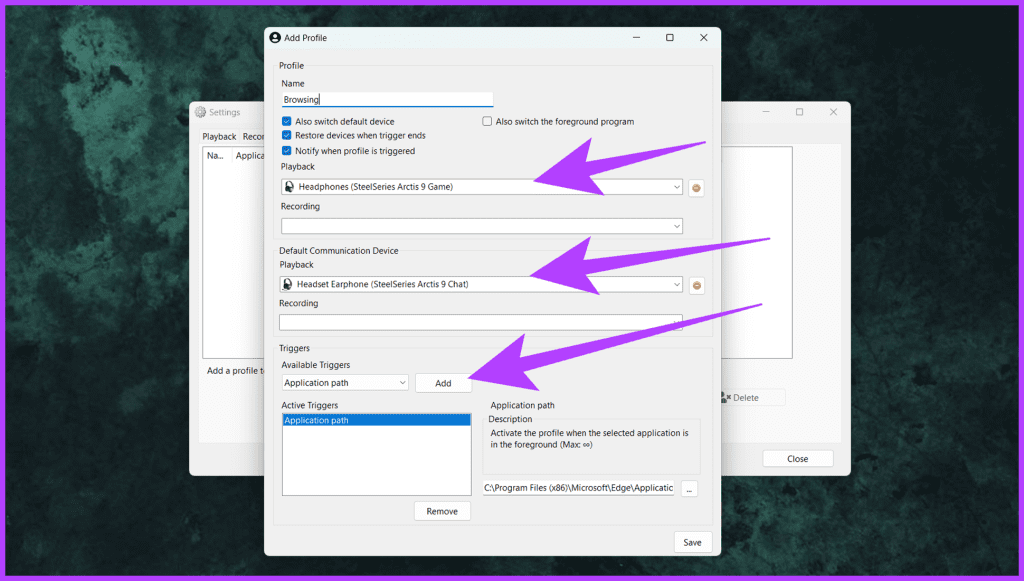
- Na koniec upewnij się, że SoundSwitch uruchomi się automatycznie po uruchomieniu komputera z systemem Windows. Aby to zrobić, przejdź do zakładki Ustawienia i zaznacz pole wyboru „Stań automatycznie w systemie Windows”.
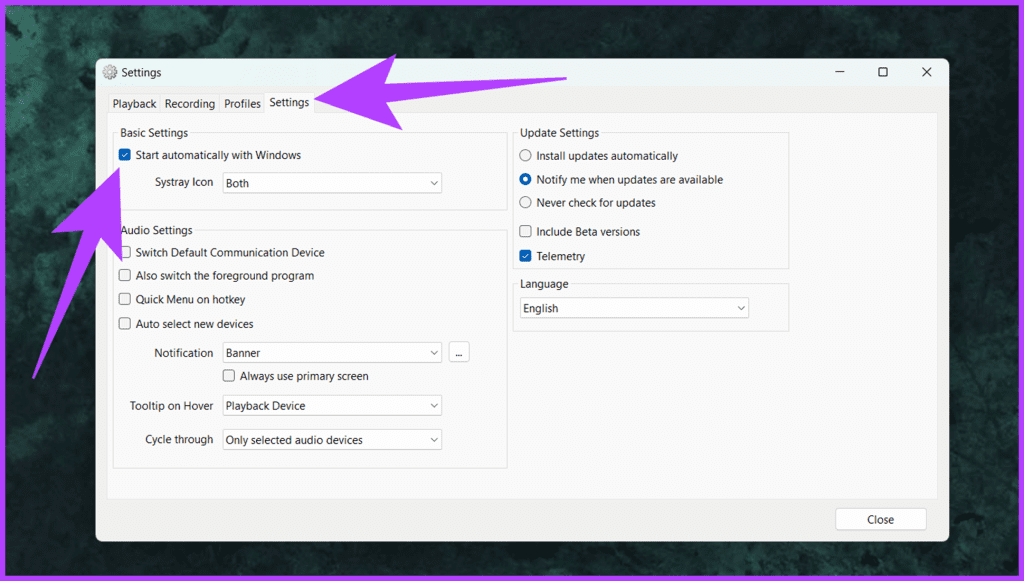
Płynnie przełączaj wyjście audio
Zmiana wyjść audio w systemie Windows 11 nie musi być skomplikowana. Dzięki wbudowanemu skrótowi Ctrl + Win + V masz szybkie rozwiązanie na wyciągnięcie ręki. Aby jednak zapewnić większe możliwości dostosowania, SoundSwitch oferuje zaawansowane opcje.
Wykonując powyższe kroki, możesz poprawić jakość dźwięku i usprawnić przepływ pracy w systemie Windows 11.